iPhone照片格式heic图片怎么打开
Posted ws1234
tags:
篇首语:本文由小常识网(cha138.com)小编为大家整理,主要介绍了iPhone照片格式heic图片怎么打开相关的知识,希望对你有一定的参考价值。
苹果自ios11系统之后默认的是heic图片格式,在电脑和安卓中都无法直接查看,需要将其转换图片格式,那苹果heic图片怎么转换成jpg格式?下面我们一起来看看吧!

使用工具:
电脑、图片
操作方法:
1、想要打开heic格式图片,需要把格式转换一下,电脑可见的图片格式经常使用的也就是jpg、png、bmp,转换成这三种任何一种都可以在电脑和安卓手机上打开;

2、首先打开转换工具,会有一个竖着的界面,可以调成横屏看着方便一些,也就是添加图片界面,添加图片之前把heic图片传到电脑上,然后点击添加图片即可;
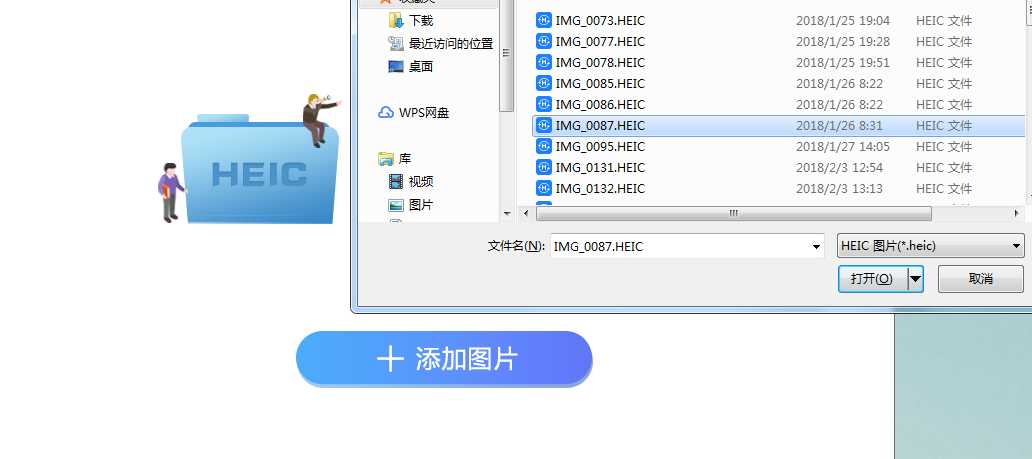
3、图片上传之后,可以在预览页看到图片了,并且在预览页还可以继续添加图片哦!
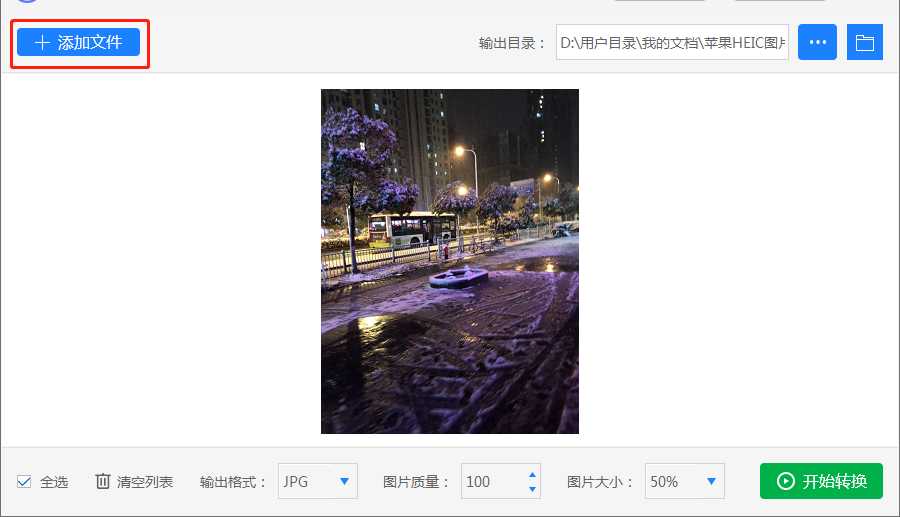
4、然后开始修改相关参数,格式、质量大小都有默认值,不过提醒一下大家,如果图片大小想调成50%以上须先登录。
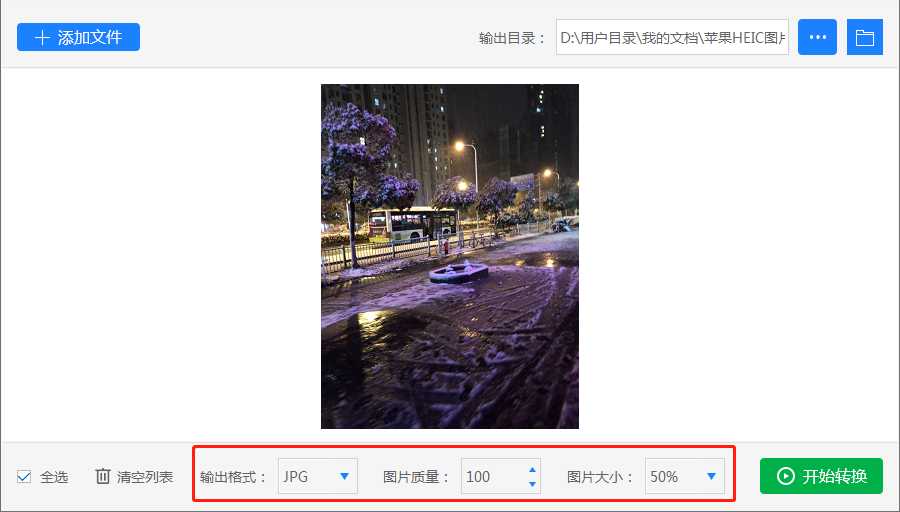
5、参数都改好之后,可以修改一下储存位置,对于默认位置自己查看不是很方便,可以重新设置以便找到,然后可以点击开始转换;
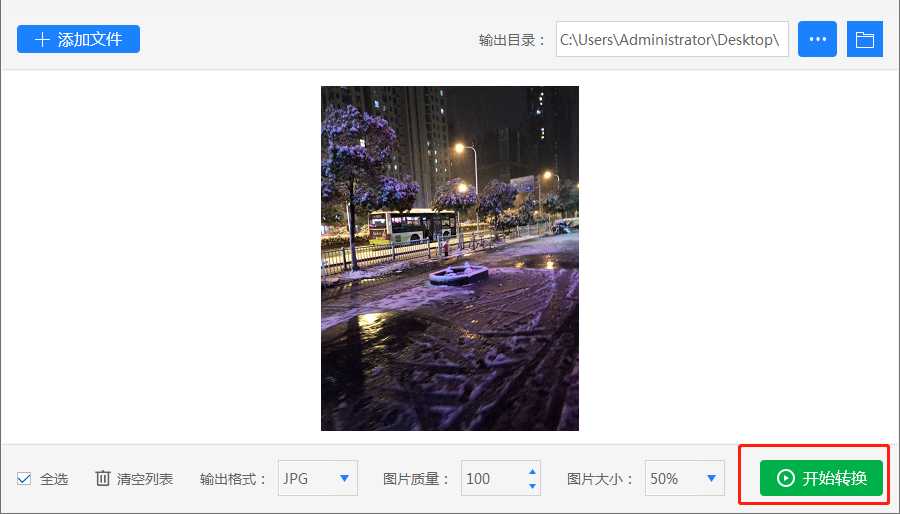
6.图片转换成功之后就可以在保存位置查看图片了,如下图便是我感刚刚转换完成的图片。

以上就是关于iPhone照片格式heic图片怎么打开的全部内容,希望可以帮助到苹果新用户。
以上是关于iPhone照片格式heic图片怎么打开的主要内容,如果未能解决你的问题,请参考以下文章